下拉填充是一个非常高效的工作小技巧,想知道excel2013如何进行下拉填充吗?那就来看看excel2013下拉填充的方法吧。
excel2013下拉填充的教程:
下拉填充步骤1:左键点一下单元格让单元格处于选中状态,然后左键按下右下角单元格黑点处向下拖动
下拉填充步骤2:向下拖动在没松开手之前会显示已经选中了多少个单元格,这里显示的是20个
下拉填充步骤3:松开鼠标后这里出现智能标记,用鼠标左键点击一下智能标记
下拉填充步骤4:如果要以序列填充请点选此项
下拉填充步骤5:点选完一序列填充后显示效果如下,原来的1变成了12345这样的序列填充到了这20个单元格内
下拉填充步骤6:鼠标右键点住此处向下拖动鼠标到第二十行松开鼠标跳出选项
下拉填充步骤7:选择以序列填充可以填充像a列一样的数据列,选择序列(E)将出现对话框可以进一步设置序列为等差还是等比等等
图解如下:
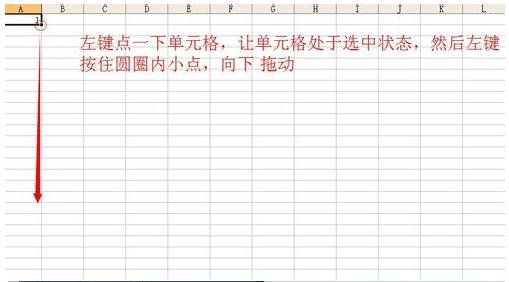
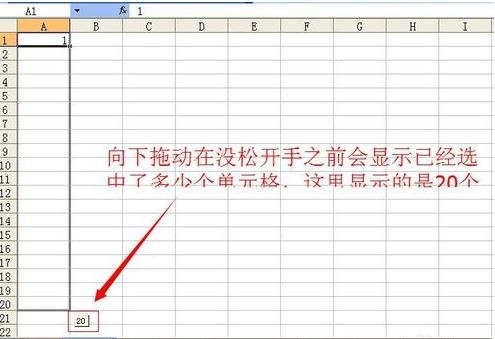
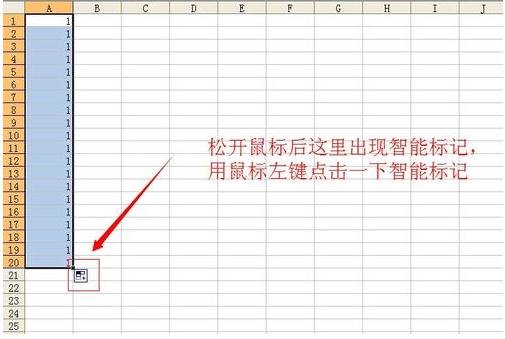
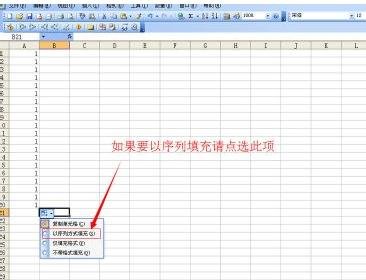
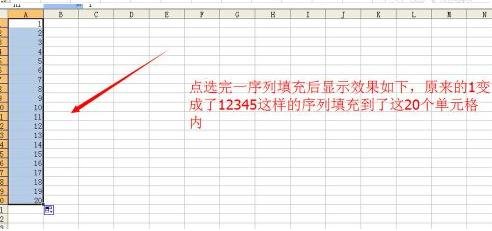


以上就是excel2013下拉填充的方法,希望可以帮助到大家。
 天极下载
天极下载






























































